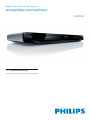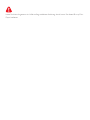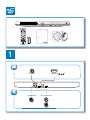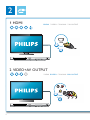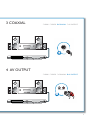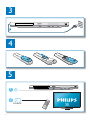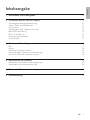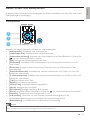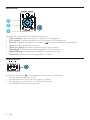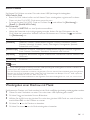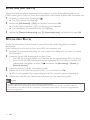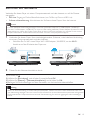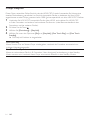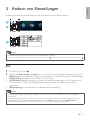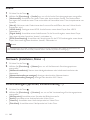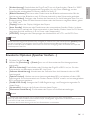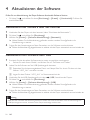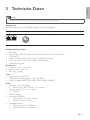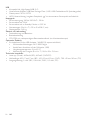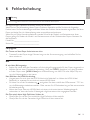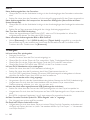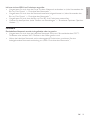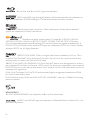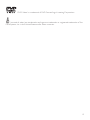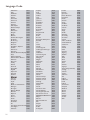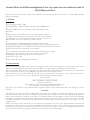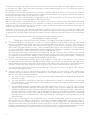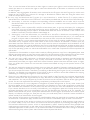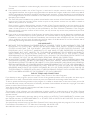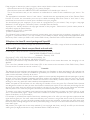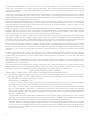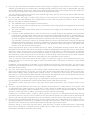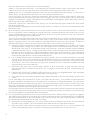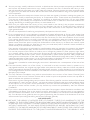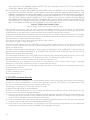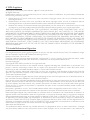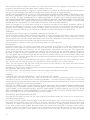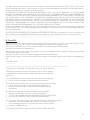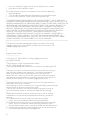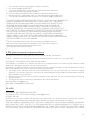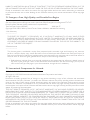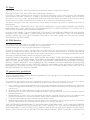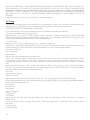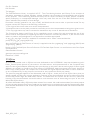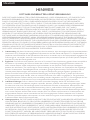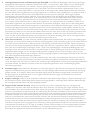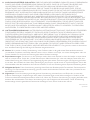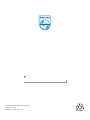Philips BDP3250/12 Benutzerhandbuch
- Kategorie
- Blu-Ray-Player
- Typ
- Benutzerhandbuch
Seite laden ...

1 Anschließen und Wiedergeben
Lesen Sie bitte die gesamte im Lieferumfang enthaltene Anleitung durch, bevor Sie diesen Blu-ray-Disc-
Player bedienen.
Seite laden ...
Seite laden ...
Seite laden ...
Seite laden ...

7
6
USB
DVD/VCD/CD
BD
DivX Plus HD/MKV
MP3 / JPEG
2
3
4
1
1
2
3
Seite laden ...

9DE
Deutsch
Inhaltsangabe
1 Anschließen und Wiedergeben 2-7
2 Verwenden des Blu-ray Disc-Players 10
Grundlegende Wiedergabesteuerung 10
Audio-, Video- und Bildoptionen 11
DivX-Videos 13
Wiedergeben einer Diashow mit Musik 13
BonusView über Blu-ray 14
BD-Live über Blu-ray 14
Einrichten des Netzwerks 15
Philips Easylink 16
3 Ändern von Einstellungen 17
Bild 17
Sound 18
Netzwerk (Installation, Status ...) 18
Voreinstellungen (Sprachen, Kindersicherung ...) 18
Erweiterte Optionen (Speicher löschen ...) 19
4 Aktualisieren der Software 20
Aktualisieren der Software über das Internet 20
Aktualisieren von Software über USB 20
5 Technische Daten 21
6 Fehlerbehebung 23

10
DE
2 Verwenden des Blu-ray Disc-Players
Herzlichen Glückwunsch zu Ihrem Kauf und willkommen bei Philips! Um die Unterstützung von Philips
optimal nutzen zu können (z. B. Softwareaktualisierungen), registrieren Sie Ihr Produkt bitte unter
www.philips.com/welcome.
Grundlegende Wiedergabesteuerung
Drücken Sie zum Steuern der Wiedergabe die folgenden Tasten:
Taste Aktion
/
Stoppen der Wiedergabe.
Gedrückt halten (länger als 4 Sekunden), um das Disc-Fach
zu öffnen/schließen.
Anhalten der Wiedergabe.
Wiederholt drücken für einen langsamen Vorlauf Bild für
Bild.
Starten oder Fortsetzen der Wiedergabe.
/
Springen zum vorherigen oder nächsten Track, Kapitel
oder zur vorherigen/nächsten Datei.
/
Schneller Rück- oder Vorlauf.
Durch mehrmaliges Drücken kann die Suchgeschwindigkeit
geändert werden.
Drücken Sie einmal
, und drücken Sie dann , um einen
langsamen Vorlauf zu starten.
AUDIO Auswählen einer Audiosprache oder eines Fernsehsenders.
SUBTITLE Auswählen der Untertitelsprache
DISC
MENU /
POP-UP
MENU
Aufrufen oder Verlassen des Disc-Menüs.
TOP
MENU
Zugreifen auf das Hauptmenü einer Video-Disc.
Farbtasten Auswählen von Aufgaben oder Optionen für Blu-ray-Discs.
In den Menüs navigieren
Drücken Sie
, um ein Bild während einer Diashow im
oder gegen den Uhrzeigersinn zu drehen.
OK Bestätigen einer Auswahl oder Eingabe.
Zurückkehren zu einem vorherigen Bildschirmmenü
Zugreifen auf weitere Optionen während der Wiedergabe.

11DE
Deutsch
Audio-, Video- und Bildoptionen
Es stehen weitere Optionen für die Wiedergabe von Videos oder Bildern von einer Disc oder einem
USB-Speichergerät zur Verfügung.
Videooptionen
Zugreifen auf weitere Optionen während der Videowiedergabe.
• [Audiosprache]: Auswählen einer Audiosprache.
• [Untertitelsprache]: Auswählen einer Untertitelsprache.
• [Untertitelverschiebung]: Anpassen der Untertitelposition auf dem Bildschirm. Drücken Sie
, um die Untertitelposition zu ändern.
• [Info]: Anzeigen von Wiedergabeinformationen.
• [Zeichensatz]: Auswählen eines Zeichensatzes, der DivX-Untertitel unterstützt (nur für
DivX-Videos).
• [Zeitsuche]: Springen zu einem bestimmten Zeitpunkt über die Zifferntasten auf der
Fernbedienung.
• [Zweite Audiosprache]: Auswählen der zweiten Audiosprache (nur für Blu-ray-Discs, die
BonusView unterstützen).
• [2. Untertitelsprache]: Auswählen der zweiten Untertitelsprache (nur für Blu-ray-Discs, die
BonusView unterstützen).
• [Titel]: Auswählen eines Titels.
• [Kapitel]: Auswählen eines Kapitels.
• [Winkel-Liste]: Auswählen eines Kamerawinkels.
• [Menüs]: Anzeigen des Disc-Menüs.
• [PIP-Auswahl]: Anzeigen des Bild-in-Bild-Fensters.
• [Zoom]: Vergrößern eines Videobilds. Drücken Sie
, um einen Zoomfaktor auszuwählen.
• [Wiederh.]: Wiederholen eines Kapitels bzw. Titels.
• [A-B wiederh.]: Markieren von zwei Punkten innerhalb eines Kapitels für die
Wiedergabewiederholung oder Ausschalten des Wiederholungsmodus.
• [Bildeinstellung]: Auswählen einer vordefinierten Farbeinstellung.
Hinweis
Die verfügbaren Video-Optionen hängen von der Video-Quelle ab. •
1
2
3

12
DE
Bildoptionen
Zugreifen auf weitere Optionen während der Diashow.
• [+90° drehen]: Drehen eines Bilds um 90 Grad im Uhrzeigersinn.
• [-90° drehen]: Drehen eines Bilds um 90 Grad gegen den Uhrzeigersinn.
• [Zoom]: Vergrößern eines Bilds. Drücken Sie
, um einen Zoomfaktor auszuwählen.
• [Info]: Anzeigen von Bildinformationen.
• [Dauer pro Folie]: Auswählen eines Intervalls für eine Diashow.
• [Übergänge]: Auswählen eines Übergangseffekts für eine Diashow.
• [Bildeinstellung]: Auswählen einer vordefinierten Farbeinstellung.
• [Wiederh.]: Wiederholen eines ausgewählten Ordners
Audiooptionen
Drücken Sie wiederholt , um die folgenden Funktionen zu durchlaufen.
Wiederholen des aktuellen Titels.•
Wiederholen aller Titel auf der Disc oder im Ordner.•
Wiedergeben von Audiotracks in zufälliger Reihenfolge.•
Ausschalten des Wiederholungsmodus.•
1
2
3

13DE
Deutsch
DivX-Videos
Sie können DivX-Videos von einer Disc oder einem USB-Speichergerät wiedergeben.
VOD-Code für DivX
Bevor Sie DivX-Videos kaufen und auf diesem Player wiedergeben, registrieren Sie diesen •
Player mit dem DivX VOD-Code unter www.divx.com.
So zeigen Sie den DivX VOD-Code an: Drücken Sie •
, und wählen Sie [Einrichtung] >
[Erweit.] > [DivX® VOD-Code].
DivX-Untertitel
Drücken Sie • SUBTITLE, um eine Sprache auszuwählen.
Wenn die Untertitel nicht richtig angezeigt werden, ändern Sie den Zeichensatz, der die •
DivX-Untertitel unterstützt. Wählen Sie einen Zeichensatz aus: Drücken Sie
, und wählen
Sie [Zeichensatz] aus.
Zeichensatz Sprachen
[Standard] Albanisch, Dänisch, Niederländisch, Englisch, Finnisch, Französisch, Gälisch,
Deutsch, Italienisch, Kurdisch (Latein), Norwegisch, Portugiesisch, Spanisch,
Schwedisch und Türkisch
[Mitteleuropa] Albanisch, Kroatisch, Tschechisch, Niederländisch, Englisch, Deutsch, Ungarisch,
Irisch, Polnisch, Rumänisch, Slowakisch, Slowenisch und Sorbisch
[Kyrillisch] Bulgarisch, Belarussisch, Englisch, Mazedonisch, Moldauisch, Russisch, Serbisch und
Ukrainisch
[Griechisch] Griechisch
Hinweis
Um DivX DRM-geschützte Dateien von einem USB-Speichergerät wiedergeben zu können, schließen Sie •
diesen Player über HDMI an einen Fernseher an.
Um die Untertitel verwenden zu können, vergewissern Sie sich, dass die Untertiteldatei genau den gleichen
•
Namen wie die DivX-Videodatei trägt. Wenn die DivX-Videodatei zum Beispiel “Film.avi” heißt, speichern
Sie die Untertiteldatei als “Film.srt” oder “Film.sub” ab.
Dieser Player kann Untertiteldateien in den folgenden Formaten wiedergeben: .srt, .sub, .txt, .ssa und .smi.
•
Wiedergeben einer Diashow mit Musik
Sie können eine Diashow mit Musik erstellen, bei der Musik und Bilder gleichzeitig wiedergegeben werden.
1 Geben Sie eine Musikdatei von einer Disc oder einem USB-Speichergerät wieder.
2 Drücken Sie , und wechseln Sie zum Bildordner.
3 Wählen Sie ein Bild von der gleichen Disc oder dem gleichen USB-Gerät aus, und drücken Sie
anschließend OK, um die Diashow zu starten.
4 Drücken Sie , um die Diashow zu beenden.
5 Drücken Sie erneut , um die Musikwiedergabe zu beenden.

14
DE
BonusView über Blu-ray
Zeigen Sie zusätzliche Inhalte (beispielsweise Kommentare) in einem kleinen Bildschirmfenster an.
Diese Funktion gilt nur für Blu-ray-Discs, die mit BonusView (auch bekannt als Bild-in-Bild) kompatibel sind.
1 Drücken Sie während der Wiedergabe .
Das Optionsmenü wird angezeigt. »
2 Wählen Sie [PIP-Auswahl] > [PIP], und drücken Sie die Taste OK.
Die Bild-in-Bild-Funktionen [1]/[2] sind abhängig vom Videoinhalt. »
Das Videofenster für sekundäres Video wird angezeigt. »
3 Wählen Sie [Zweite Audiosprache] oder [2. Untertitelsprache], und drücken Sie dann OK.
BD-Live über Blu-ray
Greifen Sie auf exklusive Online-Dienste zu, wie z. B. Filmtrailer, Spiele, Klingeltöne und andere
Bonusinhalte.
Diese Funktion gilt nur für Blu-ray-Discs, die mit BD-Live kompatibel sind.
1 Bereiten Sie die Internetverbindung vor, und richten Sie ein Netzwerk ein (siehe “Einrichten
des Netzwerks”).
2 Verbinden Sie ein USB-Speichergerät mit dem Player.
Das USB-Speichergerät dienen zum Speichern der heruntergeladenen BD-Live-Inhalte.•
Um zuvor auf das USB-Speichergerät heruntergeladene BD-Live-Inhalte zu löschen und •
Speicherplatz freizugeben, drücken Sie
, und wählen Sie [Einrichtung] > [Erweit.] >
[Speicher löschen].
3 Geben Sie eine Disc mit BD-Live-Inhalten wieder.
4 Wählen Sie im Disc-Menü das Symbol für BD-Live, und drücken Sie OK.
BD-Live wird geladen. Die Ladezeit hängt von der Disc und der Internet-Verbindung ab. »
5 Wählen Sie in der BD-Live-Oberfläche ein Element aus, um darauf zuzugreifen.
Hinweis
Die BD-Live-Dienste sind je nach Disc und Land unterschiedlich. •
Wenn Sie BD-Live verwenden, greift der Inhaltsanbieter auf Daten auf der Disc und dem Player zu. •
Verwenden Sie ein USB-Gerät mit mindestens 1 GB freiem Speicherplatz, um die heruntergeladenen •
Dateien zu speichern.

15DE
Deutsch
Einrichten des Netzwerks
Verbinden Sie diesen Player mit einem Computernetzwerk und dem Internet, um auf die Dienste
zuzugreifen:
• BD-Live: Zugang zu Online-Bonusfunktionen (nur für Blu-ray-Discs mit BD-Live)
• Software-Aktualisierung: Aktualisieren der Software dieses Players über das Internet
Hinweis
Für eine kabellose Verbindung benötigen Sie einen optionalen Philips Wi-Fi-USB-Adapter (WUB1110). •
Der Wi-Fi-USB-Adapter (WUB1110) ist nicht im Lieferumfang enthalten. Diesen Adapter erhalten Sie unter •
shop.philips.com. Wenn der Philips Online-Shop in Ihrem Land nicht verfügbar ist, wenden Sie sich an den
Philips Kundendienst. Kontaktinformationen finden Sie unter www.philips.com/support.
1 Verbinden Sie diesen Player über eine kabelgebundene (Ethernet) oder kabellose Verbindung
mit einem Computernetzwerk und dem Internet.
Schließen Sie für WiFi einen Philips WiFi-USB-Adapter (WUB1110) an den • Wi-Fi-
Anschluss auf der Rückseite des Players an.
2 Führen Sie die Netzwerkinstallation durch.
1) Drücken Sie .
2) Wählen Sie [Einrichtung], und drücken Sie anschließend OK.
3) Wählen Sie [Netzw.] > [Netzwerkinstallation], und drücken Sie OK.
4) Befolgen Sie die Anweisungen auf dem Fernseher, um die Installation abzuschließen.
Achtung
Bevor Sie eine Verbindung zu einem Netzwerk herstellen, machen Sie sich mit dem Netzwerkrouter und •
den Netzwerkgrundlagen vertraut. Lesen Sie falls erforderlich die den Netzwerkkomponenten beiliegenden
Dokumentationen. Philips übernimmt keinerlei Verantwortung für verloren gegangene oder beschädigte
Daten.

16
DE
Philips Easylink
Dieser Player unterstützt Philips EasyLink, das das HDMI-CEC-Protokoll verwendet. Sie können eine
einzelne Fernbedienung verwenden, um EasyLink-kompatible Geräte zu bedienen, die über HDMI
angeschlossen wurden. Philips garantiert keine 100% ige Interoperabilität mit allen HDMI CEC-Geräten.
1 Verbinden Sie HDMI-CEC-kompatible Geräte über HDMI, und schalten Sie HDMI-CEC
auf dem Fernseher und anderen verbundenen Geräten ein (siehe Benutzerhandbuch des
Fernsehers und der anderen Geräte).
2 Drücken Sie die Taste .
3 Wählen Sie [Einrichtung]> [EasyLink].
4 Wählen Sie unter den Optionen [Ein] aus: [EasyLink], [One Touch Play] und [One Touch
Standby].
Die EasyLink-Funktion ist eingeschaltet. »
One Touch Play
Wenn Sie eine Disc auf diesem Player wiedergeben, wechselt der Fernseher automatisch zur
richtigen Videoeingangsquelle.
One Touch Standby
Wenn ein verbundenes Gerät (z. B. Fernseher) über die eigene Fernbedienung in den Standby-
Modus versetzt wird, wechselt dieser Player automatisch ebenfalls in den Standby-Modus.

17DE
Deutsch
3 Ändern von Einstellungen
In diesem Abschnitt wird beschrieben, wie Sie die Einstellungen des Players ändern.
1
2
3
Hinweis
Menüoptionen, die ausgegraut sind, können nicht geändert werden. •
Um zum vorherigen Menü zurückzukehren, drücken Sie auf • . Drücken Sie zum Verlassen des Menüs auf .
Bild
1
Drücken Sie die Taste .
2 Wählen Sie [Einrichtung] > [Video] aus, um auf die Video-Einrichtungsoptionen zuzugreifen.
• [Bildformat]: Auswählen eines für den Fernsehbildschirm passenden Formats für die Bildanzeige.
• [HDMI-Video]: Auswählen einer HDMI-Videoauflösung.
• [HDMI Deep Colour]: Anzeigen von Farben mit mehr Schattierungen und Tönungen, wenn
Videoinhalte mit Deep Color aufgezeichnet wurden und der Fernseher diese Funktion
unterstützt.
• [Bildeinstellung]: Auswählen einer vordefinierten Farbeinstellung.
Hinweis
Wenn Sie die Einstellungen ändern, vergewissern Sie sich, dass der Fernseher die neuen Einstellungen •
unterstützt.
Um Einstellungen für HDMI vornehmen zu können, muss der Fernseher über HDMI angeschlossen sein.
•
Wählen Sie bei einer Composite-Verbindung (über den • VIDEO-Anschluss) unter [HDMI-Video] eine
Videoauflösung von 480i/576i oder 480p/576p aus, um die Videoausgabe zu aktivieren.

18
DE
Sound
1
Drücken Sie die Taste .
2 Wählen Sie [Einrichtung] > [Audio] aus, um auf die Audio-Einrichtungsoptionen zuzugreifen.
• [Nachtmodus]: Auswählen von leisen Tönen oder dynamischem Sound. Der Nachtmodus
verringert die Lautstärke lauter Töne und erhöht die Lautstärke leiser Töne, beispielsweise von
Sprache.
• [Neo 6]: Aktivieren oder Deaktivieren des Surround Sound-Effekts, der von 2-Kanal-Audio
konvertiert wird.
• [HDMI-Audio]: Festlegen eines HDMI-Audioformats, wenn dieser Player über HDMI
verbunden ist.
• [Digital Audio]: Auswählen eines Audioformats für die Sound-Ausgabe, wenn dieser Player
über einen digitalen Anschluss (koaxial) verbunden ist.
• [PCM-Downsampling]: Auswählen der Samplingrate für die PCM-Audioausgabe, wenn dieser
Player über einen digitalen Anschluss (koaxial) verbunden ist.
Hinweis
Um Einstellungen für HDMI vornehmen zu können, muss der Fernseher über HDMI angeschlossen sein. •
Der Nachtmodus steht nur für Dolby-codierte DVD- und Blu-ray-Discs zur Verfügung. •
Netzwerk (Installation, Status ...)
1
Drücken Sie die Taste .
2 Wählen Sie [Einrichtung] > [Netzw.] aus, um auf die Netzwerk-Einrichtungsoptionen
zuzugreifen.
• [Netzwerkinstallation]: Starten einer kabelgebundenen oder kabellosen Installation des
Netzwerks.
• [Netzwerkeinstellungen anzeigen]: Anzeigen des aktuellen Netzwerkstatus.
• [Wirelesseinstellung anzeigen]: Anzeigen des aktuellen WiFi-Status.
Voreinstellungen (Sprachen, Kindersicherung ...)
1
Drücken Sie die Taste .
2 Wählen Sie [Einrichtung] > [Voreinst.] aus, um auf die Voreinstellungs-Einrichtungsoptionen
zuzugreifen.
• [Menüsprache]: Auswählen einer Sprache des Bildschirmmenüs.
• [Audio]: Auswählen einer Audiosprache bei Video-Discs.
• [Untertit.]: Auswählen einer Untertitelsprache bei Video-Discs.
• [Disk Menü]: Auswählen einer Menüsprache bei Video-Discs.

19DE
Deutsch
• [Kindersicherung]: Einschränken des Zugriffs auf Discs mit Altersfreigabe. Geben Sie “0000”
ein, um auf die Einschränkungsoptionen zuzugreifen. Um alle Discs unabhängig von der
Altersfreigabe wiedergeben zu können, wählen Sie Stufe “8”.
• [Bildschirmschoner]: Aktivieren oder Deaktivieren des Bildschirmschonermodus. Bei der
Aktivierung wird der Bildschirm nach 10 Minuten Inaktivität in den Ruhemodus geschaltet.
• [Passwort ändern]: Festlegen oder Ändern des Kennworts für die Wiedergabe einer Disc mit
Kindersicherung. Wenn Sie kein Kennwort haben oder das Kennwort vergessen haben, geben
Sie “0000” ein.
• [Display]: Ändern der Display-Helligkeit des Players.
• [Auto. Standby]: Aktivieren oder Deaktivieren des automatischen Standby-Modus. Ist dieser
Modus aktiviert, wechselt der Player automatisch in den Standby-Modus, wenn Sie 30 Minuten
lang keine Aktivität ausführen (z. B. im Pause- oder Stoppmodus).
• [VCD PBC]: Anzeigen oder Überspringen des Inhaltsmenüs auf VCD- und SVCD-Discs.
Hinweis
Wenn Ihre bevorzugte Disc-Sprache nicht verfügbar ist, können Sie in den Menüoptionen • [Andere] wählen
und den 4-stelligen Code eingeben, den Sie auf der Rückseite dieses Benutzerhandbuchs finden.
Wenn Sie eine Sprache auswählen, die auf der Disc nicht zur Verfügung steht, verwendet der Player die
•
Standardsprache der Disc.
Erweiterte Optionen (Speicher löschen ...)
1
Drücken Sie die Taste .
2 Wählen Sie [Einrichtung] > [Erweit.] aus, um auf die erweiterten Einrichtungsoptionen
zuzugreifen.
• [BD-Live Sicherheit]: Einschränken oder Erlauben des Zugriffs auf BD-Live (nur für nicht
kommerzielle, von Benutzern erstellte BD-Live Discs).
• [Software-Aktualisierung]: Aktualisieren der Software über das Netzwerk oder ein USB-
Speichergerät.
• [Speicher löschen]: Löschen von zuvor heruntergeladenen BD-Live-Inhalten auf dem USB-
Speichergerät. Es wird automatisch ein Ordner namens “BUDA” erstellt, um heruntergeladene
BD-Live-Inhalte zu speichern.
• [DivX® VOD-Code]: Anzeigen des DivX®-Registrierungs- und Deregistrierungscodes für
diesen Player.
• [Versionsinfo]: Anzeigen der Software-Version dieses Players.
• [Werkseinst. wiederherst.]: Zurücksetzen des Players auf die Werkseinstellungen.
Hinweis
Sie können den Internetzugriff von im Handel erhältlichen Blu-Ray-Discs nicht einschränken. •
Bevor Sie DivX-Videos kaufen und auf diesem Player wiedergeben, registrieren Sie diesen Player mit dem •
DivX VOD-Code unter www.divx.com.
Sie können die Kindersicherung nicht auf den Standardwert zurücksetzen.
•

20
DE
4 Aktualisieren der Software
Prüfen Sie vor Aktualisierung der Player-Software die aktuelle Software-Version:
Drücken Sie •
, und wählen Sie dann [Einrichtung] > [Erweit.] > [Versionsinfo]. Drücken Sie
anschließend OK.
Aktualisieren der Software über das Internet
1
Verbinden Sie den Player mit dem Internet (siehe “Einrichten des Netzwerks”).
2 Drücken Sie , und wählen Sie [Einrichtung].
3 Wählen Sie [Erweit.] > [Software-Aktualisierung]> [Netzwerk].
Wenn Medien für die Aktualisierung gefunden wurden, werden Sie aufgefordert, die »
Aktualisierung zu starten.
4 Folgen Sie den Anweisungen auf dem Fernseher, um die Software zu aktualisieren.
Wenn die Aktualisierung abgeschlossen ist, schaltet sich der Player automatisch aus und wieder ein. »
Aktualisieren von Software über USB
1
Ermitteln Sie die aktuellste Softwareversion unter www.philips.com/support.
Suchen Sie nach Ihrem Modell, und klicken Sie auf “Software und Treiber”.•
2 Laden Sie die Software auf ein USB-Speichergerät herunter.
a Entpacken Sie die heruntergeladene Datei, und überprüfen Sie, ob ein Ordner mit dem
Namen “UPG_ALL” extrahiert wurde.
b Legen Sie den Ordner “UPG_ALL” im Stammverzeichnis ab.
3 Verbinden Sie das USB-Speichergerät mit dem (USB)-Anschluss des Players.
4 Drücken Sie , und wählen Sie [Einrichtung].
5 Wählen Sie [Erweit.] > [Software-Aktualisierung]> [USB].
Wenn Medien für die Aktualisierung gefunden wurden, werden Sie aufgefordert, die »
Aktualisierung zu starten.
6 Folgen Sie den Anweisungen auf dem Fernseher, um die Software zu aktualisieren.
Wenn die Aktualisierung abgeschlossen ist, schaltet sich der Player automatisch aus und wieder ein. »
Achtung
Während der Software-Aktualisierung dürfen Sie weder das Gerät ausschalten noch die Verbindung zum •
USB-Speichergerät trennen, da dadurch der Player beschädigt werden kann.

21DE
Deutsch
5 Technische Daten
Hinweis
Technische Daten können ohne vorherige Ankündigung geändert werden. •
Regionalcode
Der Player kann Discs mit folgenden Region-Codes wiedergeben.
DVD Blu-Ray Länder
Europa, Großbritannien
Wiedergabefähige Medien
BD-Video•
DVD-Video, DVD+R/+RW, DVD-R/-RW, DVD+R/-R DL (Dual Layer)•
VCD/SVCD•
Audio CD, CD-R/RW, MP3-, WMA- und JPEG-Dateien•
DivX (Ultra)/DivX Plus HD-Medien, MKV-Medien•
USB-Speichergerät•
Dateiformat
Video: .avi, .divx, .mp4, .mkv•
Audio: .mp3, .wma, .wav•
Bild: .jpg, .gif, .png•
Video
Signalsystem: PAL/NTSC•
Composite-Videoausgang: 1,0 Vss, (75 Ohm)•
HDMI-Ausgabe 480p, 576p, 720p, 1080i, 1080p, 1080p24•
Audio
Analoger 2-Kanal-Ausgang•
Audio Front L&R : 2 Vrms (> 1 Kiloohm)•
Digitalausgang: 0,5 Vp-p (75 Ohm)•
Koaxial•
HDMI-Ausgang•
Sampling-Frequenz:•
MP3: 32 kHz, 44,1 kHz, 48 kHz•
WMA: 44,1 kHz, 48 kHz•
Konstante Bitrate:•
MP3: 112 Kbit/s bis 320 Kbit/s•
WMA: 48 Kbit/s bis 192 Kbit/s•
B

22
DE
USB
Kompatibilität: High-Speed USB (2.0)•
Unterstützte Klassen: USB Mass Storage Class (UMS, USB-Geräteklasse für Speichergeräte)•
Dateisystem: FAT16, FAT32•
HDD-Unterstützung (tragbare Festplatte): ggf. ist eine externe Stromquelle erforderlich.•
Hauptgerät
Stromversorgung: 220 bis 230 VAC~, 50 Hz•
Stromverbrauch: 18 W•
Stromverbrauch im Standby-Modus: < 0,25 W•
Abmessungen (B x H x T): 435 x 42 x 208,5 (mm) •
Nettogewicht: 1,65 kg•
Zubehör im Lieferumfang
Fernbedienung und Batterien•
Betriebsanleitung•
CD-ROM mit mehrsprachigem Benutzerhandbuch (nur Kontinentaleuropa)•
Optionales Zubehör
Ein kabelloser Philips USB-Adapter (WUB1110, separat erhältlich)•
Multimediaverbindungen: Wi-Fi 802.11b/g/n•
Anschlüsse: Anschluss auf der Rückseite (USB)•
Umgebungstemperatur: 5 bis 40 °C•
Abmessung des Dongles (B x H x T): 28,4 x 82 x 13,4 mm•
Technische Laserdaten
Lasertyp (Diode): AlGaInN (BD), AlGaInP (DVD/CD)•
Wellenlänge: 405 +7 nm/-7 nm (BD), 655 +10 nm/-10 nm (DVD), 790 +10 nm/-20 nm (CD)•
Ausgangsleistung: 1 mW (BD), 0,26 mW (DVD), 0,3 mW (CD)•

23DE
Deutsch
6 Fehlerbehebung
Warnung
Stromschlaggefahr! Entfernen Sie auf keinen Fall das Gehäuse des Players. •
Bei eigenhändigen Reparaturversuchen verfällt die Garantie.
Wenn Sie bei der Verwendung dieses Players Probleme feststellen, prüfen Sie bitte die folgenden
Punkte, bevor Sie Serviceleistungen anfordern. Wenn das Problem weiter besteht, registrieren Sie Ihren
Player, und holen Sie sich Unterstützung unter www.philips.com/welcome.
Wenn Sie mit Philips Kontakt aufnehmen, werden Sie nach der Modell- und Seriennummer Ihres
Players gefragt. Sie finden die Modell- und Seriennummer auf der Rückseite des Players. Notieren Sie
die Nummern:
Modell-Nr. __________________________
Serien-Nr. ___________________________
Hauptgerät
Die Tasten auf dem Player funktionieren nicht.
Trennen Sie den Player einige Minuten lang von der Stromversorgung, und schließen Sie ihn •
dann wieder an.
Bild
Es wird kein Bild angezeigt.
Stellen Sie sicher, dass der Fernseher auf die richtige Eingangsquelle für den Player eingestellt ist.•
Wählen Sie bei einer Composite-Verbindung (über den • VIDEO-Anschluss) mit dem Fernseher
auf dem Player unter [HDMI-Video] eine Videoauflösung von 480i/576i oder 480p/576p aus,
um die Videoausgabe zu aktivieren.
Kein Bild über die HDMI-Verbindung.
Vergewissern Sie sich, dass das HDMI-Kabel nicht fehlerhaft ist. Wenn das HDMI-Kabel •
fehlerhaft ist, ersetzen Sie es durch ein neues HDMI-Kabel.
Drücken Sie auf der Fernbedienung •
, und geben Sie dann mithilfe der Zifferntasten “731” ein,
um die Bildanzeige wiederherzustellen. Oder warten Sie 10 Sekunden lang auf die automatische
Wiederherstellung.
Wenn der Player über ein HDMI-Kabel mit einem nicht autorisierten Wiedergabegerät •
verbunden ist, kann das Audio-/Videosignal möglicherweise nicht ausgegeben werden.
Die Disc spielt keine High-Definition-Videos ab.
Überprüfen Sie, ob die Disc tatsächlich High-Definition-Video enthält.•
Überprüfen Sie, ob der Fernseher High-Definition-Video unterstützt. •

24
DE
Sound
Keine Audioausgabe über den Fernseher.
Überprüfen Sie, ob die Audiokabel richtig mit den Audioeingängen des Fernsehers verbunden •
sind.
Stellen Sie sicher, dass der Fernseher auf die richtige Eingangsquelle für den Player eingestellt ist.•
Keine Audioausgabe über die Lautsprecher des externen Audiogeräts (Home Entertainment-
System/Verstärker).
Überprüfen Sie, ob die Audiokabel richtig mit den Audioeingängen des Audiogeräts verbunden •
sind.
Stellen Sie auf dem externen Audiogerät die richtige Audioeingangsquelle ein.•
Kein Ton über die HDMI-Verbindung.
Wenn das angeschlossene Gerät nicht HDCP- oder nur DVI-kompatibel ist, hören Sie •
möglicherweise keinen Ton über den HDMI-Ausgang.
Keine sekundäre Audioausgabe bei Bild-in-Bild-Funktion.
Wenn • [Bitstream] im Menü [HDMI-Audio] oder [Digital Audio] ausgewählt ist, werden die
Stummschaltung für den interaktiven Sound und der sekundäre Sound für die Bild-in-Bild-
Funktion aktiviert. Deaktivieren Sie [Bitstream].
Wiedergabe
Ich kann keine Disc wiedergeben.
Reinigen Sie die Disc. •
Achten Sie darauf, dass die Disc korrekt eingelegt ist.•
Überprüfen Sie, ob der Player die Disc unterstützt. Siehe “Produktspezifikationen”.•
Überprüfen Sie, ob der Player den Region-Code der DVD oder BD unterstützt.•
Überprüfen Sie bei DVD±RW oder DVD±R, ob die Disc finalisiert wurde.•
Ich kann DivX-Videodateien nicht wiedergeben.
Stellen Sie sicher, dass die DivX-Videodatei vollständig ist. •
Stellen Sie sicher, dass die Erweiterung des Video-Dateinamens korrekt ist. •
Um DivX DRM-geschützte Dateien von einem USB-Speichergerät wiedergeben zu können, •
schließen Sie diesen Player über HDMI an den Fernseher an.
DivX-Untertitel werden nicht richtig angezeigt.
Vergewissern Sie sich, dass die Untertiteldatei den gleichen Namen wie die DivX-Videodatei trägt. •
Vergewissern Sie sich, dass die Untertiteldatei eine von diesem Player unterstützte •
Dateierweiterung aufweist (.srt, .sub, .txt, .ssa oder .smi).
Ich kann den Inhalt eines angeschlossenen USB-Speichergeräts nicht lesen.
Stellen Sie sicher, dass das Format des USB-Speichergeräts mit dem Player kompatibel ist. •
Vergewissern Sie sich, dass das Dateisystem auf dem USB-Speichergerät vom Player unterstützt •
wird.
Bei HDDs (tragbaren Festplatten) ist ggf. eine externe Stromquelle erforderlich. •
Auf dem Fernseher wird das Symbol für “Keine Eingabe” oder “x” angezeigt.
Der Vorgang kann nicht ausgeführt werden. •
Die EasyLink-Funktion funktioniert nicht.
Vergewissern Sie sich, dass dieser Player mit einem Philips EasyLink-Fernseher verbunden und •
die EasyLink-Option aktiviert ist (siehe “Verwenden des Blu-ray-Disc-Players” > “Verwenden
von Philips EasyLink”).

25DE
Deutsch
Ich kann nicht auf BD-Live-Funktionen zugreifen.
Vergewissern Sie sich, dass der Player mit dem Netzwerk verbunden ist (siehe Verwenden des •
Blu-ray-Disc-Players” > “Einrichten des Netzwerks”).
Vergewissern Sie sich, dass die Netzwerkinstallation abgeschlossen ist (siehe Verwenden des •
Blu-ray-Disc-Players” > “Einrichten des Netzwerks”).
Vergewissern Sie sich, dass die Blu-ray-Disc BD-Live-Funktionen unterstützt.•
Löschen Sie den Speicher (siehe “Ändern von Einstellungen” > “Erweiterte Optionen (Speicher •
löschen ...)”).
Netzwerk
Das kabellose Netzwerk wurde nicht gefunden oder ist gestört.
Vergewissern Sie sich, dass das kabellose Netzwerk nicht von Mikrowellenherden, DECT-•
Telefonen oder anderen WiFi-Geräten in der Nähe gestört wird.
Wenn das kabellose Netzwerk nicht ordnungsgemäß funktioniert, probieren Sie eine •
kabelgebundene Netzwerkverbindung aus (siehe “Einrichten des Netzwerks”).
Seite laden ...
Seite laden ...
Seite laden ...
Seite laden ...
Seite laden ...
Seite laden ...
Seite laden ...
Seite laden ...
Seite laden ...
Seite laden ...
Seite laden ...
Seite laden ...
Seite laden ...
Seite laden ...
Seite laden ...
Seite laden ...
Seite laden ...
Seite laden ...
Seite laden ...
Seite laden ...
Seite laden ...
Seite laden ...

Deutsch
HINWEIS
SOFTWARE-ENDBENUTZER-LIZENZVEREINBARUNG
DIESE SOFTWARE-ENDBENUTZER-LIZENZVEREINBARUNG („DIESE VEREINBARUNG“) IST EINE RECHTLICH
BINDENDE VEREINBARUNG ZWISCHEN IHNEN (ALS EINZELPERSON ODER ALS UNTERNEHMEN) UND
PHILIPS CONSUMER LIFESTYLE B.V., EINER NIEDERLÄNDISCHEN GESELLSCHAFT MIT BESCHRÄNKTER
HAFTUNG MIT HAUPTSITZ IN HIGH TECH CAMPUS 37, 5656 AE EINDHOVEN, NIEDERLANDE UND IHREN
TOCHTERGESELLSCHAFTEN (EINZELN UND ZUSAMMEN „PHILIPS“). IM RAHMEN DIESER VEREINBARUNG
ERHALTEN SIE DAS RECHT ZUR NUTZUNG EINER BESTIMMTEN SOFTWARE (DER „SOFTWARE“)
EINSCHLIESSLICH DER BENUTZERDOKUMENTATION IN ELEKTRONISCHER FORM, DIE SEPARAT ODER IN
VERBINDUNG MIT EINEM PHILIPS PRODUKT (DEM „GERÄT“) ODER EINEM PC ZUR VERFÜGUNG GESTELLT
WORDEN IST. DAS HERUNTERLADEN, INSTALLIEREN ODER DIE ANDERWEITIGE VERWENDUNG DER
SOFTWARE WIRD ALS BINDENDE ANERKENNUNG ALLER NUTZUNGSBEDINGUNGEN DER VORLIEGENDEN
LIZENZVEREINBARUNG GEWERTET. WENN SIE DIESEN BEDINGUNGEN NICHT ZUSTIMMEN, DÜRFEN SIE
DIE SOFTWARE NICHT HERUNTERLADEN, INSTALLIEREN ODER SIE ANDERWEITIG VERWENDEN. WENN SIE
DIE SOFTWARE OHNE GELEGENHEIT ZUR VORHERIGEN PRÜFUNG DER LIZENZBEDINGUNGEN AUF EINEM
SEPARATEN MEDIUM (Z. B. EINER CD) ERWORBEN HABEN UND DIESEN BEDINGUNGEN NICHT ZUSTIMMEN,
KÖNNEN ALLE FÜR DIE SOFTWARE AUFGEWENDETEN KOSTEN IN VOLLEM UMFANG ZURÜCKERSTATTET
WERDEN, WENN SIE DIE SOFTWARE INNERHALB VON 30 TAGEN NACH DEM KAUFDATUM UNBENUTZT
UND UNTER VORLAGE DES ZAHLUNGSBELEGS ZURÜCKGEBEN.
1. Lizenzerteilung. Mit dieser Vereinbarung wird Ihnen die nicht exklusive, nicht übertragbare und nicht unterlizenzierbare
Lizenz erteil, ein (1) Exemplar der angegebenen Softwareversion auf dem Gerät oder einem PC in Objektcodeform zu
installieren und ausschließlich für den persönlichen Gebrauch zu verwenden, wie in der Dokumentation angegeben. Die
Software gilt als „verwendet“, wenn sie in den temporären oder permanenten Speicher (z. B. RAM-Speicher, Festplatte
usw.) des PCs oder des Geräts geladen wird.
2. Eigentümer. Die Software wird lizenziert und nicht an Sie verkauft. Diese Vereinbarung gewährt Ihnen ausschließlich
das Recht zur Verwendung der Software. Neben den in dieser Vereinbarung festgelegten Rechten erhalten Sie
keine weiteren Rechte, weder ausdrückliche noch konkludente, an der Software. Philips und seine Lizenzgeber
behalten sich alle Rechte, Titel und Erträge im Zusammenhang mit der Software vor, einschließlich aller zugehöriger
Patente, Urheberrechte, Geschäftsgeheimnisse und anderer geistiger Eigentumsrechte. Die Software wird durch
Urheberrechte, Bestimmungen internationaler Verträge und Gesetze zum geistigen Eigentum geschützt. Aus
diesem Grund darf ohne vorherige schriftliche Genehmigung von Philips lediglich eine (1) Kopie der Software zu
Sicherungszwecken erstellt werden, sofern es in diesem Dokument nicht anders vorgegeben ist. Die gedruckten
Begleitmaterialien der Software dürfen nicht vervielfältigt werden. Abgesehen von einer (1) Sicherungskopie darf nur
ein (1) Exemplar der in elektronischer Form bereitgestellten Benutzerdokumentation gedruckt werden.
3. Lizenzbeschränkungen. Sofern in diesem Dokument nicht anders festgelegt, dürfen Sie die Software nicht
vermieten, verleasen, Unterlizenzen vergeben, verkaufen, abtreten, verleihen oder anderweitig übertragen. Weder
Sie selbst noch eine durch Sie beauftragte dritte Partei dürfen die Software rückentwickeln, dekompilieren oder
disassemblieren, sofern die voranstehende Beschränkung nicht im ausdrücklichen Widerspruch zum geltenden
Recht steht. Produktbezeichnungen, Urheberrechts- und andere Eigentumsvermerke oder Beschränkungen dürfen
nicht von der Software entfernt oder zerstört werden. Alle Titel, Marken und Vermerke zu Urheberrechten und
eingeschränkten Rechten müssen unverändert auf der Sicherungskopie der Software enthalten sein. Sie dürfen
die Software keinesfalls ändern oder anpassen, mit einem anderen Programm zusammenführen oder abgeleitete
Produkte auf Basis dieser Software entwickeln.
4. Haftungsausschluss. DIE SOFTWARE WURDE MIT DEM ZIEL ENTWICKELT, IHNEN BEI DER WEITERLEITUNG
VON MATERIAL BEHILFLICH ZU SEIN, DESSEN URHEBERRECHT SIE BESITZEN ODER FÜR DAS SIE EINE
GENEHMIGUNG DES URHEBERRECHTSINHABERS ZUM ZUGRIFF UND ZUR WEITERLEITUNG ERHALTEN
HABEN BESITZEN SIE DAS URHEBERRECHT NICHT ODER HABEN KEINE GENEHMIGUNG ZUM ZUGRIFF
UND ZUR WEITERLEITUNG, VERSTOßEN SIE UNTER UMSTÄNDEN GEGEN DAS URHEBERRECHTSGESETZ;
IN DIESEM FALL SIND SIE ZU SCHADENERSATZ VERPFLICHTET UND KÖNNEN ANDERE RECHTLICHE
SCHRITTE EINGELEITET WERDEN. BEI UNSICHERHEIT ÜBER IHRE RECHTE SOLLTEN SIE SICH AN IHREN
RECHTSBERATER WENDEN. SIE ÜBERNEHMEN DIE UNEINGESCHRÄNKTE VERANTWORTUNG FÜR DIE
RECHTMÄßIGE UND VERANTWORTUNGSVOLLE NUTZUNG DER SOFTWARE.
Seite laden ...
Seite laden ...
Seite laden ...
-
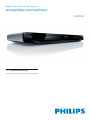 1
1
-
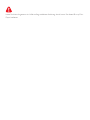 2
2
-
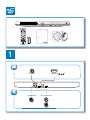 3
3
-
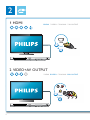 4
4
-
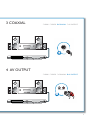 5
5
-
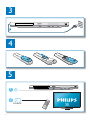 6
6
-
 7
7
-
 8
8
-
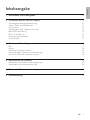 9
9
-
 10
10
-
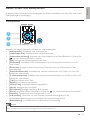 11
11
-
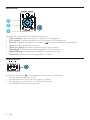 12
12
-
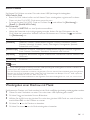 13
13
-
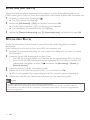 14
14
-
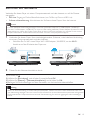 15
15
-
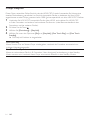 16
16
-
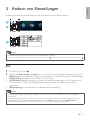 17
17
-
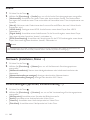 18
18
-
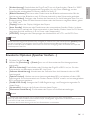 19
19
-
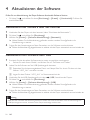 20
20
-
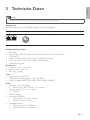 21
21
-
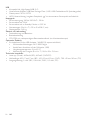 22
22
-
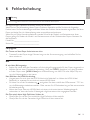 23
23
-
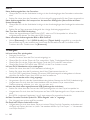 24
24
-
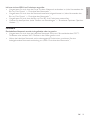 25
25
-
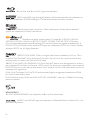 26
26
-
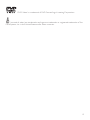 27
27
-
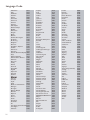 28
28
-
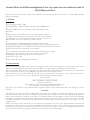 29
29
-
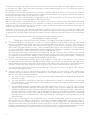 30
30
-
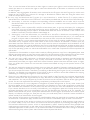 31
31
-
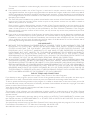 32
32
-
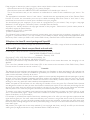 33
33
-
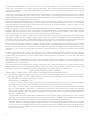 34
34
-
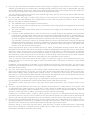 35
35
-
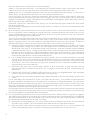 36
36
-
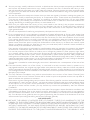 37
37
-
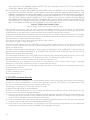 38
38
-
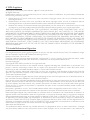 39
39
-
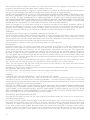 40
40
-
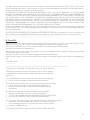 41
41
-
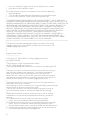 42
42
-
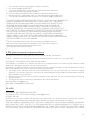 43
43
-
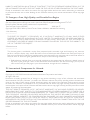 44
44
-
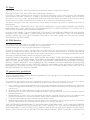 45
45
-
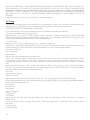 46
46
-
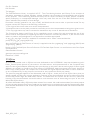 47
47
-
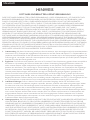 48
48
-
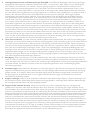 49
49
-
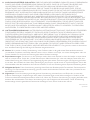 50
50
-
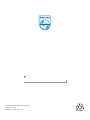 51
51
Philips BDP3250/12 Benutzerhandbuch
- Kategorie
- Blu-Ray-Player
- Typ
- Benutzerhandbuch
in anderen Sprachen
- English: Philips BDP3250/12 User manual